Содержание
Как легко и быстро удалить загруженное обновление на iOS 16
iOS 16
Гайды
Как легко и быстро удалить загруженное обновление на iOS 16
Олег Воронин
—
В iOS 16 появилась возможность быстро удалить скачанное обновление безопасности. Об этом пишет MacRumors.
Речь идет о новой функции iOS: теперь в блоке «Обновление ПО» появился новый раздел — «Ответы на угрозы и системные файлы». Благодаря этому теперь есть возможность не обновлять всю систему целиком ради одной «заплатки». Автоматическую загрузку обновлений безопасности и их установку можно включить, выключить, а также удалить уже скачанный патч, если вы не хотите его устанавливать. Для этого:
- Откройте «Настройки» → «Основные» → «Об этом устройстве»
-
Коснитесь строчки с текущей версией iOS -
Нажмите «Удалить обновление безопасности».
Готово! Теперь нежеланный апдейт не будет мозолить глаза и занимать память.
Ранее мы рассказали, как запретить обновление до iOS 16 или удалить уже загруженный апдейт.
А новый iPhone и многое другое вы можете купить у наших друзей из Big Geek.
Скидка по промокоду iGuides
iGuides в Яндекс.Дзен — zen.yandex.ru/iguides.ru
iGuides в Telegram — t.me/igmedia
Источник:
MacRumors
Рекомендации
AliExpress определился с курсом, по которому высчитываются цены
- Есть одна хитрость»>
«Тинькофф-банк» рассказал, как обойти новую комиссию «Сбербанка». Есть одна хитрость
Apple переводит AirPods на USB-С максимально хитрым способом. Тим Кук — гений
Стоит ли россиянам брать MacBook за границей в 2022 году? Есть несколько серьезных проблем
Рекомендации
AliExpress определился с курсом, по которому высчитываются цены
«Тинькофф-банк» рассказал, как обойти новую комиссию «Сбербанка». Есть одна хитрость
Есть одна хитрость
Apple переводит AirPods на USB-С максимально хитрым способом. Тим Кук — гений
Стоит ли россиянам брать MacBook за границей в 2022 году? Есть несколько серьезных проблем
Читайте также
Telegram
Павел Дуров
Как заставить iPhone дольше держать заряд на iOS 16
iPhone
iOS 16
Гайды
Найдено оригинальное применение для MagSafe в iPhone. И это вовсе не зарядка
iPhone 14 Plus
MagSafe
Apple
Как удалить обновление iOS 10/11/12/13/14/15 на iPhone
Новая версия iOS будет автоматически загружаться на iPhone при подключении к Wi-Fi, если вы включите Автоматическое обновление особенность. Хотя в некоторых случаях вы не хотите обновляться до последней версии iOS из-за емкости вашего iPhone или по другим причинам. Этот пост покажет вам как удалить обновления на айфоне с подробными шагами.
Хотя в некоторых случаях вы не хотите обновляться до последней версии iOS из-за емкости вашего iPhone или по другим причинам. Этот пост покажет вам как удалить обновления на айфоне с подробными шагами.
- Часть 1. Как удалить обновление iOS на iPhone
- Часть 2. Лучший способ удалить обновление на iPhone
- Часть 3. Часто задаваемые вопросы о том, как удалить обновление программного обеспечения на iPhone
Часть 1. Как удалить обновление iOS на iPhone
Чтобы удалить загруженное обновление программного обеспечения на iPhone, независимо от того, работает ли ваш iPhone под управлением iOS 14, iOS 13, iOS 12, iOS 11 или iOS 10, вы можете выполнить следующие действия, чтобы удалить файл обновления iOS.
Как удалить обновление iOS 14/13/12/11 на iPhone
Шаг 1:
Если вы используете iOS 14 на iPhone, вы можете открыть Настройки приложение, нажмите Общие, и выберите Хранилище iPhone опцию.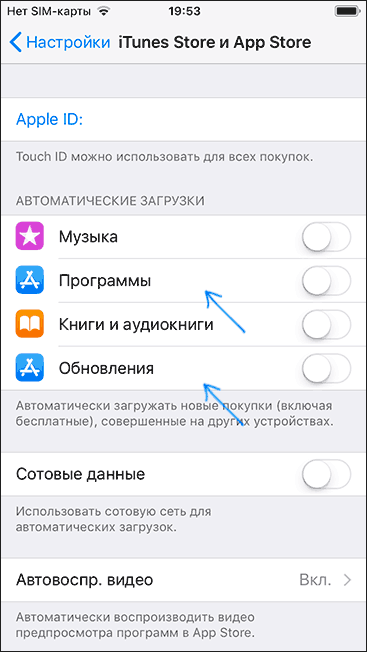
Шаг 2:
Прокрутите вниз, найдите загруженное обновление программного обеспечения и нажмите на него.
Шаг 3:
Нажмите Удалить обновление под обновлением iOS и снова нажмите «Удалить обновление», чтобы подтвердить операцию. Сделав это, вы можете легко удалить обновление iOS на своем iPhone.
Если ваш iPhone обновлен до версии iOS 15, вы не увидите опцию «Удалить обновление». Итак, на данный момент вам не предлагается официальный способ удалить обновление iOS 15 на iPhone. Также вы можете выбрать понизить iOS решить проблему.
Как удалить iOS 10 или более раннее обновление iOS на iPhone
Шаг 1:
Для старого iPhone под управлением iOS 10 или более ранней версии iOS вам следует перейти на Настройки приложение и найдите Хранение и использование iCloud опцию.
Шаг 2:
Найдите и выберите загружаемое обновление программного обеспечения iOS. Нажмите Удалить обновление а затем щелкните его еще раз, чтобы удалить загруженное обновление iOS на iPhone.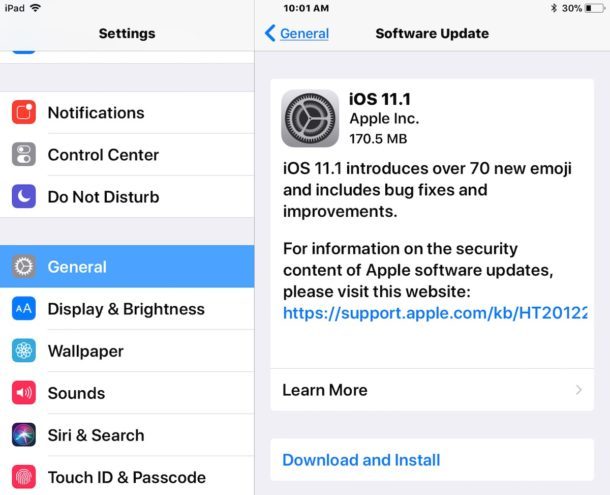
Часть 2. Лучший способ удалить обновление на iPhone
Вы можете заметить, что после обновления до последней версии iOS на вашем iPhone, такой как iOS 15.1.1 на новом iPhone 13/12 или версии iOS 12.5.5 на старом iPhone 6, у вас нет Удалить опцию обновления больше. В этом случае вы можете воспользоваться профессиональным Очиститель iPhone чтобы помочь вам удалить обновления программного обеспечения на вашем iPhone.
Скачать
iPhone Cleaner — удалите обновление iOS на iPhone
- Удалите загруженные обновления программного обеспечения на iPhone и iPad.
- Удалите ненужные файлы, кеши, приложения и связанные данные, чтобы освободить место.
- Сжимайте фотографии, удаляйте большие и старые файлы и стирайте личные данные.
- Поддержка всех моделей iPhone, iPad и iPod под управлением iOS 15 и более ранних версий.
Шаг 1:
Если вы хотите удалить загруженные обновления программного обеспечения или ненужные файлы на iPhone, вам следует сначала установить этот iPhone Cleaner. Откройте программное обеспечение, а затем подключите к нему свой iPhone.
Откройте программное обеспечение, а затем подключите к нему свой iPhone.
Чтобы помочь ему успешно подключиться, вам нужно нажать Доверие когда на экране iPhone появляется всплывающее уведомление.
Шаг 2:
Нажмите Быстрое сканирование кнопку, чтобы начать сканирование всех ненужных файлов, кешей, фотографий, больших и старых файлов и т. д. на этом устройстве iOS.
Шаг 3:
Под Свободное пространство На левой панели вы можете получить четыре варианта: «Стереть ненужные файлы», «Удалить приложения», «Удалить большие файлы» и «Очистить фотографии».
Шаг 4:
Вы можете выбрать Стереть ненужные файлы функция для поиска и удаления кеша изображений, кеша iTunes, недействительных файлов, временных файлов, файлов журнала сбоев и т. д. С его помощью вы можете освободить больше места на iPhone для обновления iOS.
Шаг 5:
Вы можете использовать Стереть все данные функция для удаления всех файлов iOS, включая загруженное обновление программного обеспечения на iPhone.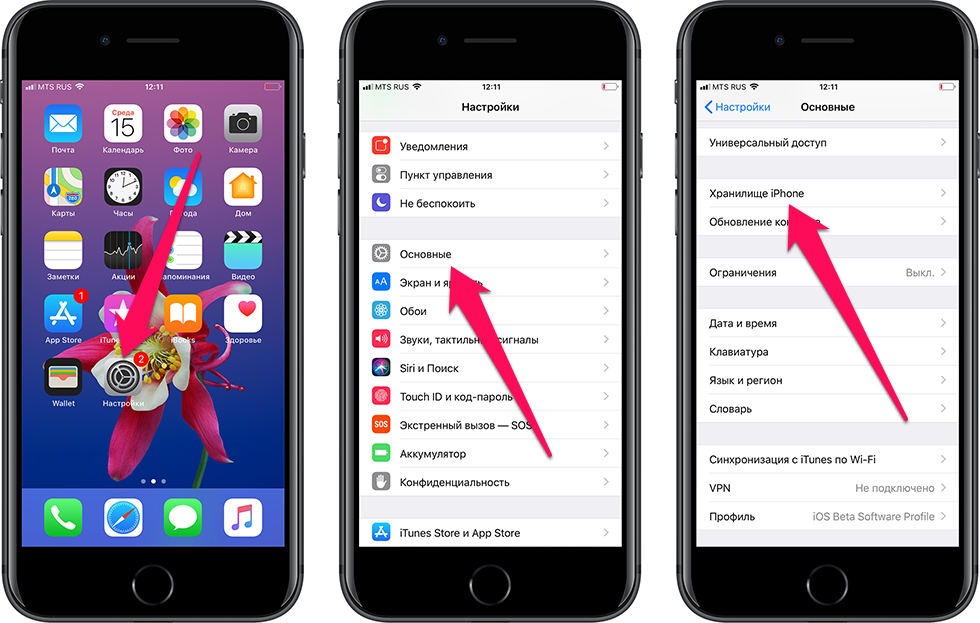 iPhone Cleaner предлагает на выбор три уровня стирания.
iPhone Cleaner предлагает на выбор три уровня стирания.
Как видите, он также позволяет стирать личные данные и выполнять другие операции. Кроме того, в Рекомендация.
Часть 3. Часто задаваемые вопросы о том, как удалить обновление программного обеспечения на iPhone
Вопрос 1. Безопасно ли удалять обновление ПО на iPhone?
Да, вы можете удалить загруженный файл обновления iOS, если на устройстве iOS мало места. Если вы решите обновить iOS до последней версии, вы можете удалить обновление программного обеспечения.
Вопрос 2. Как получить больше места для обновления iOS на iPhone?
Вы можете использовать рекомендованный выше инструмент для очистки iPhone, чтобы легко освободить место на iPhone. Кроме того, вы можете вручную удалить некоторые большие файлы, такие как фотографии, приложения или видео, чтобы получить больше места для хранения. Вы можете открыть приложение «Настройки», нажать «Общие», выбрать «Хранилище iPhone» и управлять пространством iPhone, следуя рекомендациям.
Вопрос 3. Могу ли я удалить обновление ПО iOS из iTunes?
Да, iTunes может помочь вам удалить обновление iOS с вашего iPhone. Тебе надо переведите iPhone в режим восстановления, подключите iPhone к iTunes, а затем используйте функцию восстановления iTunes, чтобы вернуться к исходной версии iOS и удалить обновление программного обеспечения.
Вопрос 4. Как удалить приложения на iPhone после обновления?
Вы можете использовать тот же метод для удаления приложений на вашем iPhone. Продолжайте нажимать на приложение, пока не получите опцию «Удалить приложение». Нажмите на него и подтвердите свою операцию. Вы также можете перейти в хранилище iPhone в разделе «Общие» в приложении «Настройки». Когда вы попадете туда, вы можете найти приложения, которые хотите удалить, а затем с легкостью удалить их.
Заключение
Если вы получите Удалить обновление вариант, вы можете легко удалить загруженные обновления программного обеспечения на iPhone. В противном случае вам следует освободить хранилище iPhone для нового обновления iOS.
Что вы думаете об этом посте.
- 1
- 2
- 3
- 4
- 5
Прекрасно
Рейтинг: 4.8 / 5 (на основе голосов 132)Подпишитесь на нас в
Оставьте свой комментарий и присоединяйтесь к нашему обсуждению
Как удалить загруженное обновление программного обеспечения на iPhone и iPad
Хотя обновления программного обеспечения на iPhone и iPad необходимы, иногда вы не хотите загружать их из-за объема памяти вашего устройства. Однако iOS автоматически загружает обновления на ваше устройство, тем самым освобождая место.
Если это ваш случай, узнайте, как удалить обновление программного обеспечения, загруженное на ваш iPhone и iPad.
Примечание : Если вы используете последнюю версию iOS, вы не найдете возможность удалить обновление. Кроме того, обновление можно удалить, только если оно загружено. Установка обновления удалит возможность его удаления.
Дополнительная информация : Если на вашем iPhone установлена бета-версия iOS 15, и вы не находите ее удобной, ознакомьтесь с нашим пояснением о том, как перейти на iOS 14.
Как удалить загрузку обновления программного обеспечения с iPhone Откройте Настройки .
Примечание : если вы используете iOS 10 или более раннюю версию, найдите Использование хранилища и iCloud в разделе «Настройки». Затем нажмите Управление хранилищем , чтобы найти обновление программного обеспечения и удалить его.
Часто задаваемые вопросы
В. Можно ли удалить обновление программного обеспечения?
Удалить обновление не проблема. Вы можете удалить его, если на вашем устройстве мало места или если вы планируете выполнить обновление до последней версии.
В. Как повторно загрузить обновление программного обеспечения после его удаления?
Чтобы снова загрузить обновление, перейдите в раздел «Настройки».
Вот оно! Вот как вы можете удалить обновление программного обеспечения с вашего iPhone и iPad. Столкнулись с какой-либо проблемой, связанной с этим? Поделитесь своими запросами в комментариях ниже.
Читать дальше :
- Как остановить текущее обновление iOS
- Как включить темный режим на iPhone и iPad
- Обновление программного обеспечения непосредственно на Apple Watch в watchOS 7
iGeeksBlog имеет дочерние и спонсируемые партнерские отношения. Мы можем получать комиссионные за покупки, сделанные по нашим ссылкам. Однако это не влияет на рекомендации наших авторов. Вы можете прочитать больше о нашем обзоре и редакционном процессе здесь.
Мы можем получать комиссионные за покупки, сделанные по нашим ссылкам. Однако это не влияет на рекомендации наших авторов. Вы можете прочитать больше о нашем обзоре и редакционном процессе здесь.
Автор
Аршмит
Самопровозглашенный гик, который любит исследовать все, что связано с Apple. Мне очень нравится открывать новые хаки, устранять проблемы, а также находить и просматривать лучшие продукты и приложения, доступные в настоящее время. Мой опыт также включает курирование самоуверенных и честных редакционных статей. Если бы не это, вы могли бы найти меня бродящим по Интернету или слушающим аудиокниги.
Удалить загруженное обновление iOS на iPhone/iPad (iOS 12)
Обновления iOS обычно имеют размер в несколько ГБ. Когда они доступны, они автоматически загружаются через Wi-Fi, а затем пользователю предлагается установить обновление. Хорошей практикой является установка этих обновлений на ваше устройство как можно скорее, потому что они содержат много важных обновлений, повышающих общую безопасность вашего устройства. Однако многим людям не нравится сразу же обновляться до нового программного обеспечения. В некоторых случаях первая официальная версия обновления, такая как iOS 12.0, также может содержать ошибки. Поэтому некоторые люди предпочитают подождать некоторое время перед обновлением, чтобы Apple исправила первоначальные ошибки. Для них загруженный файл обновления представляет собой проблему, так как занимает ценное место на их устройстве.
Однако многим людям не нравится сразу же обновляться до нового программного обеспечения. В некоторых случаях первая официальная версия обновления, такая как iOS 12.0, также может содержать ошибки. Поэтому некоторые люди предпочитают подождать некоторое время перед обновлением, чтобы Apple исправила первоначальные ошибки. Для них загруженный файл обновления представляет собой проблему, так как занимает ценное место на их устройстве.
С выпуском iOS 12 для всех устройств вполне возможно, что многие снова столкнутся с этой проблемой. Если вы тоже относитесь к этому лагерю, то эта статья будет для вас большим подспорьем. В этом посте мы расскажем, как легко удалить скачанное обновление iOS, не обновляя устройство, а также освободить драгоценное место на вашем iPhone/iPad.
Этот процесс немного отличается для версий iOS старше iOS 11 и новее. Это связано с тем, что в iOS 11 Apple внесла некоторые изменения в приложение «Настройки». В нем реструктурированы некоторые меню и расположение настроек.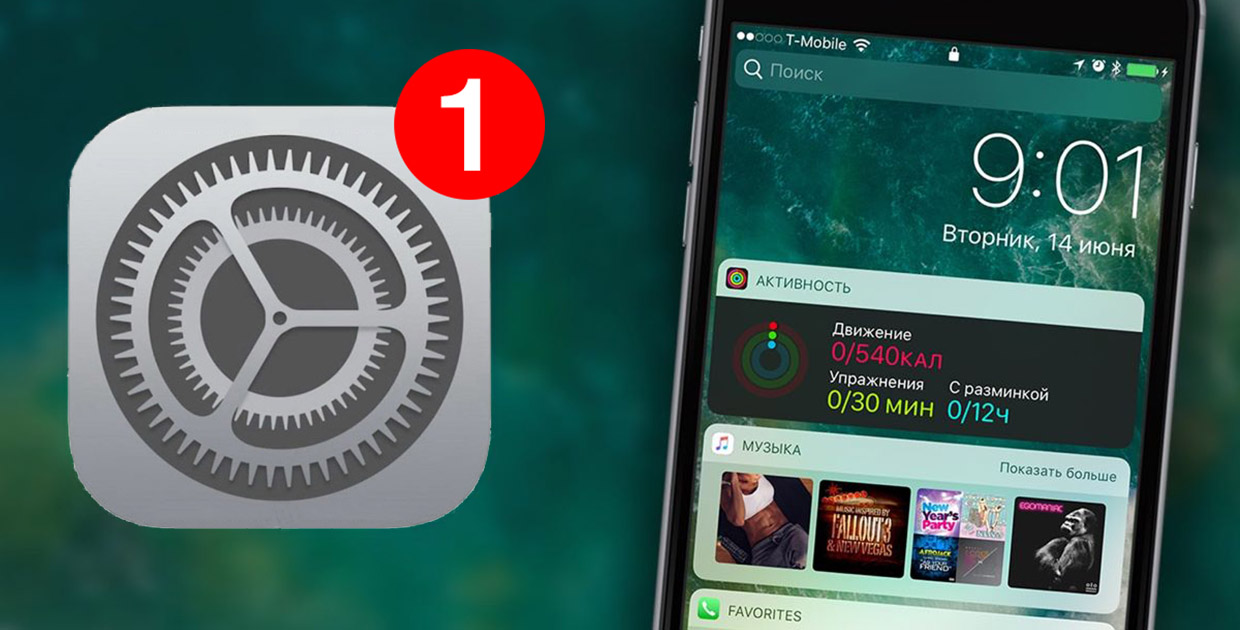 Мы разделяем шаги для обоих случаев ниже.
Мы разделяем шаги для обоих случаев ниже.
Для версий до iOS 11
- Откройте приложение «Настройки» на iPhone и перейдите к параметру «Общие настройки».
- Прокрутите вниз, пока не увидите «Хранилище и использование iCloud». Нажмите на него, чтобы войти в его подменю.
- В подменю выберите «Управление хранилищем».
- Затем вы получите список всех приложений, занимающих место на вашем устройстве iOS. Найдите обновление iOS в этом списке и коснитесь его.
- На странице сведений будет возможность удалить файл обновления. Просто нажмите на него и нажмите «Подтвердить», чтобы полностью удалить загруженное обновление с вашего устройства.
Для iOS 11 и более поздних версий
- Как и раньше, перейдите в приложение «Настройки» на iPhone и найдите «Основные». Нажмите на него, чтобы перейти в его подменю.
- Начиная с iOS 11, хранилище и использование iCloud были разделены на 2 отдельных меню.
 iCloud имеет еще одно отдельное меню настроек, чтобы показать свое пространство. Просто выберите опцию «iPhone/iPad Storage».
iCloud имеет еще одно отдельное меню настроек, чтобы показать свое пространство. Просто выберите опцию «iPhone/iPad Storage». - Опять же, здесь будут перечислены все приложения и загрузки, занимающие место на вашем устройстве. Найдите загруженный файл обновления iOS и коснитесь его.
- Нажмите на кнопку удаления и подтвердите, чтобы безвозвратно удалить загруженные файлы с вашего устройства.
Как обновить iOS-устройство в будущем?
Теперь вам может быть интересно, как ваше устройство будет обновляться в будущем. В конце концов, вы полностью удалили файлы обновления со своего iOS-устройства.
Не беспокойтесь об этом, потому что обновление по-прежнему будет доступно на серверах Apple, и вы сможете снова загрузить его в любое время, когда захотите обновить свой iPhone или iPad.
Если вы хотите обновить свое устройство позже после удаления файла обновления iOS, просто перейдите в «Настройки»> «Основные»> «Обновление программного обеспечения», и затем оно обнаружит и загрузит действительный файл обновления iOS для вашего обновления. Просто убедитесь, что у вас есть стабильное сетевое соединение во время процесса. Это довольно просто.
Просто убедитесь, что у вас есть стабильное сетевое соединение во время процесса. Это довольно просто.
Заключительные мысли
Хорошо известно, что компания Apple давно выпускает обновления программного обеспечения для своих устройств, и это одна из лучших функций и преимуществ владения устройством iOS. Эти обновления предоставляют новые функции, улучшения производительности и защиту для старых устройств и заставляют их снова чувствовать себя молодыми.
Однако, поскольку эти обновления имеют огромный размер, всегда возникает проблема, когда они автоматически загружаются на ваше устройство, даже если вы не планируете обновлять их немедленно. Эта проблема усугубляется, особенно если у вас есть устройство с небольшой емкостью, которое уже заполнено данными.
В таких случаях это руководство, безусловно, будет полезно, поскольку оно поможет вам легко удалить нежелательные загруженные файлы обновлений с вашего устройства iOS. А когда вы будете готовы перейти на новую версию, вы можете загрузить ее снова и обновить в любое время.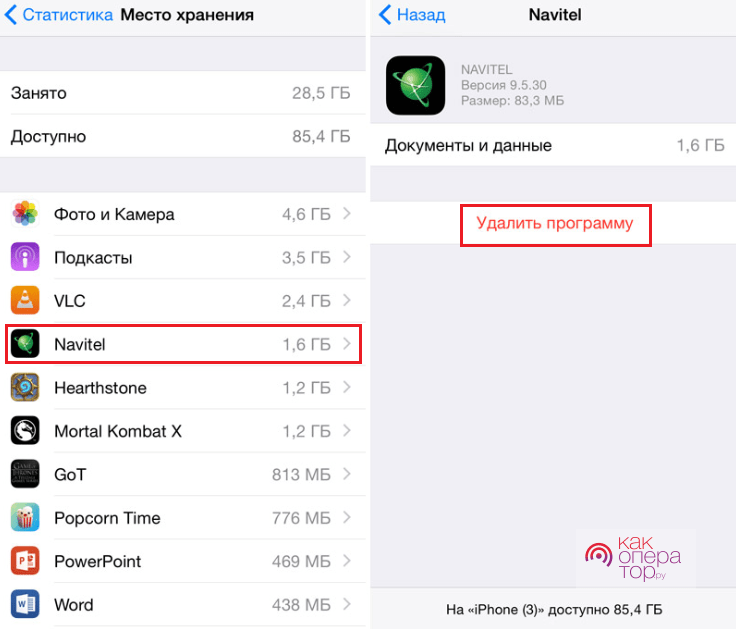

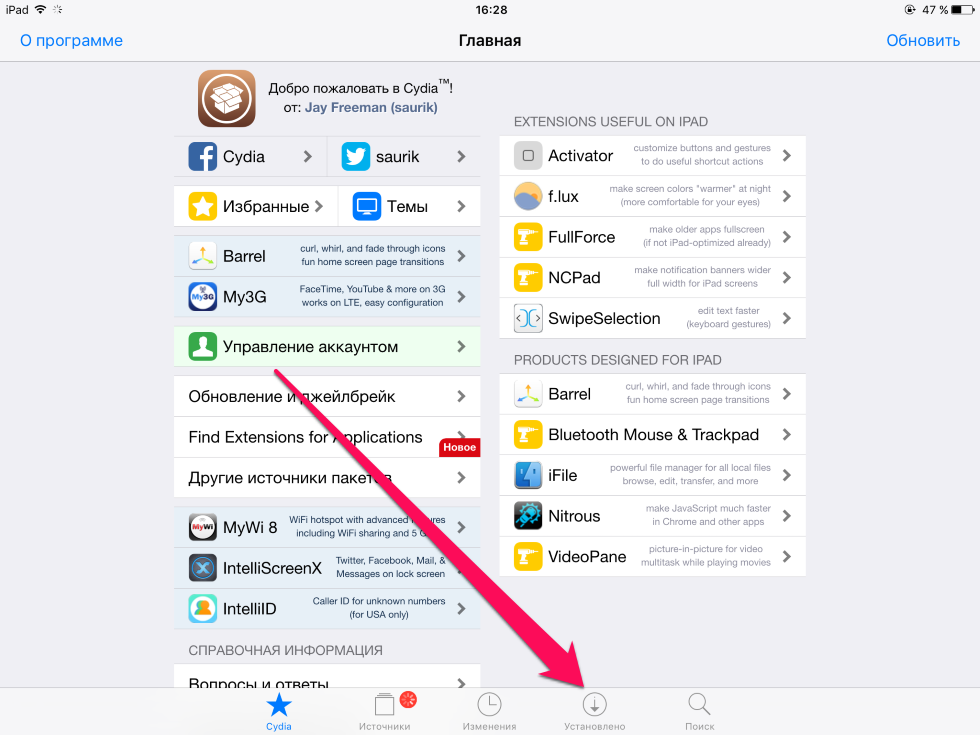 iCloud имеет еще одно отдельное меню настроек, чтобы показать свое пространство. Просто выберите опцию «iPhone/iPad Storage».
iCloud имеет еще одно отдельное меню настроек, чтобы показать свое пространство. Просто выберите опцию «iPhone/iPad Storage».